Записываем диск с DVD-студией Windows 7
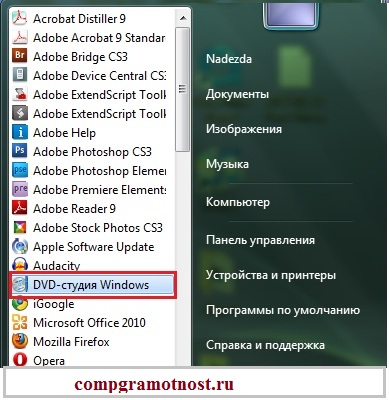 Если Вы обладатель операционной системы Windows 7 и Вам срочно нужно записать DVD-диск, а на установку такого софтного монстра как Nero понадобится время, Вы можете воспользоваться предустановленным сервисом системы — DVD-студией Windows 7.
Если Вы обладатель операционной системы Windows 7 и Вам срочно нужно записать DVD-диск, а на установку такого софтного монстра как Nero понадобится время, Вы можете воспользоваться предустановленным сервисом системы — DVD-студией Windows 7.
На серьёзные операции программа не рассчитана – даже стереть перезаписываемый диск не получится. Однако сделать качественную запись диска и даже неплохое дизайн-оформление Вы всё же сможете.
Ниже рассмотрим все возможности этого предложения от Windows 7 вместе с пошаговой инструкцией действий.
Старт DVD-студии Windows 7
Если у Вас Windows 7 версии Домашняя базовая, то в этой версии DVD-студии, к сожалению, нет.
В остальных версиях Windows 7 открываем меню «Пуск», далее «Все программы» и находим ярлык «DVD-студия Windows».
В открывшемся окошке увидим вполне понятный интерфейс – чтобы добавить необходимые для записи файлы, просто жмём на команду «Добавить» и в появившемся окне выбираем всё, что хотим записать на DVD:
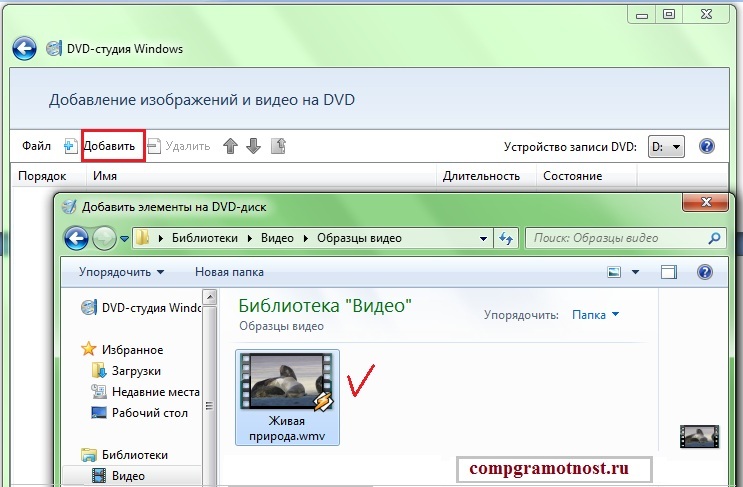
Кстати, очень удобна функция удержания клавиши Ctrl для добавления сразу нескольких файлов.
Если Вы хотите изменить порядок показа файлов в слайд-шоу на DVD, такую очерёдность добавленных выделенных файлов можно варьировать иконками в виде синих стрелочек – «Вверх» или «Вниз».
Лишний добавленный файл из проекта (на жестком диске он, естественно, останется) легко можно удалить командой вверху панели или, щёлкнув на файле правой клавишей мышки – «Удалить»:
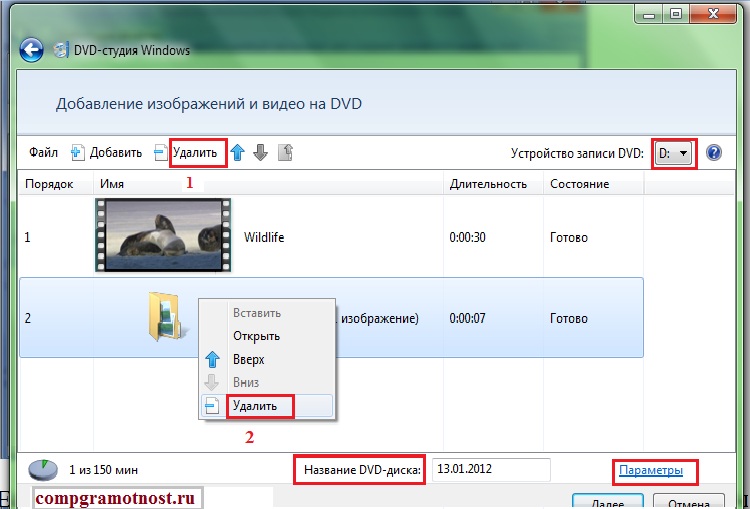
Если ваш компьютер оборудован несколькими записывающими DVD-приводами, то в разделе «Устройство записи DVD» (на рисунке вверху справа) нужный привод можно выбрать.
Назвать диск можно в соответствующем поле – «Название DVD-диска».
Проект с добавленными файлами готов. По желанию можно поменять настройки записи диска.
Настройки записи диска
В левом нижнем углу окна, возле поля, где можно ввести название диска, (рисунок выше) расположена кнопка «Параметры»: здесь доступны параметры воспроизведения DVD-диска, установка пропорций диска и выбор формата. Если кликнуть по «Параметры», то появится окно:

Параметры воспроизведения DVD-диска:
- выбрав пункт «Начать с меню DVD», при вставлении этого диска в DVD-плеер на экране увидим меню DVD;
- выбрав пункт «Воспроизвести видео, затем открыть меню DVD», при вставлении этого диска в DVD-плеер последний со старта начнёт воспроизведение видео, DVD-меню появится лишь потом;
- выбрав пункт «Воспроизводить видео в непрерывном цикле», DVD-плеер будет воспроизводить видеозапись непрерывно.
Пропорции DVD – этот параметр поможет нам настроить пропорции отображения слайд-шоу.
Ниже на выбор представлено отношение ширины изображения к его высоте:
- 4:3 – это обычные пропорции;
- 16:9 – это уже широкоэкранный формат.
Формат видео – выбираем систему кодирования видеосигнала – или NTSC, или PAL. Количество кадров в секунду у NTSC больше.
Скорость записи DVD – многие полагают, что скорость записи DVD негативно влияет на качество записи. Это заблуждение, но, чем медленнее скорость записи, тем лучше диск будет читаться проигрывателем и, естественно, дольше прослужит. Здесь выбор зависит от вашей психологической привязанности к болванке.
Временные файлы – нажав «Обзор» можем указать папку для хранения временных файлов во время процесса записи DVD. Такая опция полезна в том случае, если на диске C: мало памяти, чтобы хранить временные файлы.
Вкладка «Совместимость» — здесь можно отключить фильтры, несовместимые с DVD-студией Windows, которые могут во время записи вызвать проблемы. Однако для обычного пользователя такая настройка не будет особо полезной. Но, зная название этих проблемных видеофильтров, их можно отключить, просто сняв галочку.
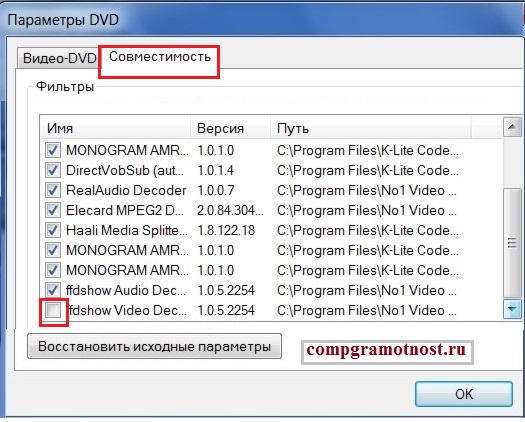
Дизайн записи
Завершив настройки, можно по своему вкусу настроить дизайн записываемого диска – настраиваем меню и показ слайдов. Жмём «Далее» и переходим к окну «Готовность к записи DVD-диска». Готовые стили меню DVD отображены справа – если нет желания создавать что-либо своё, выбираем из предложенного.
А для тех, кто любит создавать свои неповторимые стили, вверху горизонтальной панели расположены специальные разделы:
1. Текст меню – доступны настройки шрифта, который будет использован в меню диска DVD: можно изменить название кнопок воспроизведение и воспроизведения сцен, а также добавить в произвольном стиле какие-либо текстовые заметки.
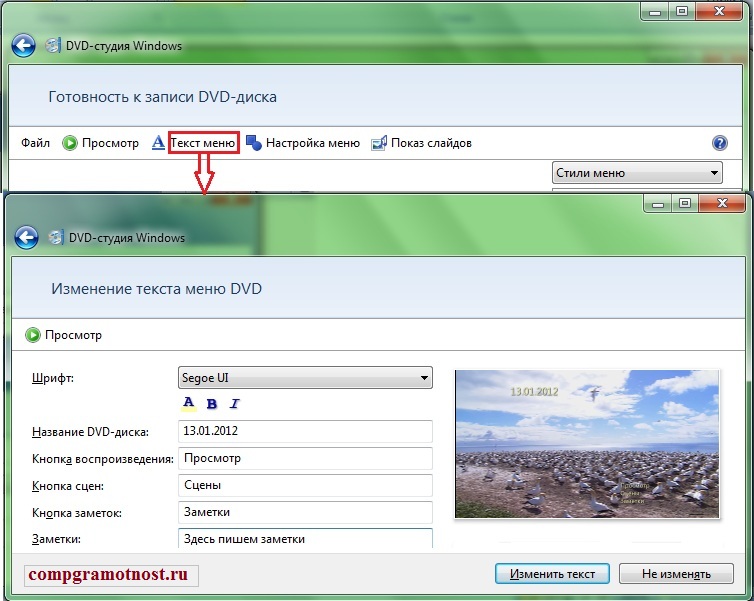
Нажав вверху на «Просмотр», увидим своё творение, а сохранить все изменения шрифта и надписей можно, нажав параметр «Изменить текст». Отменить всё это можно с помощью параметра «Не изменять».
2. Настройка меню – доступны настройки вида кнопок, фонового изображения, а также можно добавить в меню звуковую дорожку.
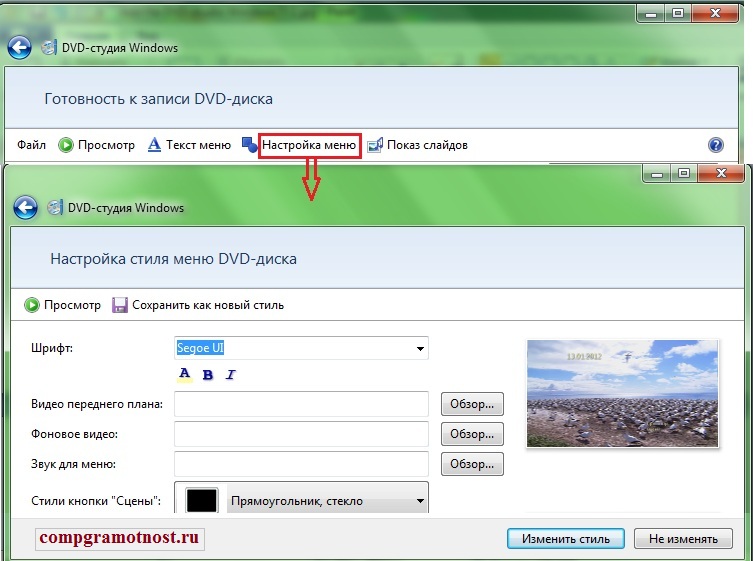
Установить определенное изображение или видео в качестве фона главного меню DVD-диска, можно, добавив их в «Фоновое видео» из «Обзора». А чтобы фон меню DVD-диска сопровождала музыка, эту же операцию проводим в поле «Звук для меню».
Как и в предыдущем разделе, просматриваем как всё это будет выглядеть с помощью команды «Просмотр», а сохраняем командой – «Изменить текст». Отменить все выборы – команда «Не изменять». Созданное меню можно сохранить командой «Сохранить как новый стиль» — далее этот стиль можно использовать для других дисков.
3. Показ слайдов – в этом разделе настраиваем сопровождающую музыку — кнопка «Добавить музыку», выбираем аудио-файл и жмём «Добавить».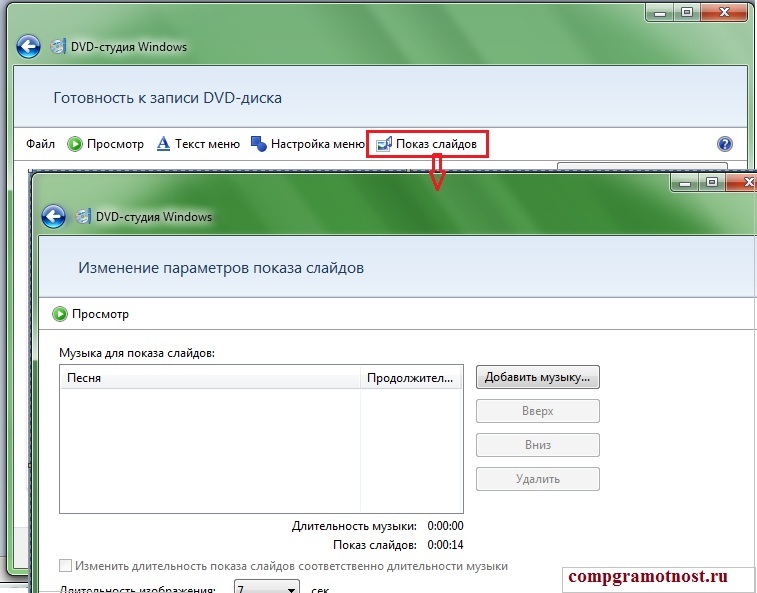
Аудио-файлов можно добавить несколько, а также задать последовательность их воспроизведения – команды «Вверх», «Вниз» и «Удалить».
«Изменить длительность показа слайдов соответственно длительности музыки» — этот параметр выбираем для того, чтобы показ слайдов по времени совпадал с длительностью звучания музыки. В раскрывающемся списке можно установить скорость автоматической смены изображений.
В параметре «Переход» настраиваем эффект переключения между изображениями. Жмём «Просмотр» и если всё устаивает, то далее – команда «Изменить показ слайдов».
Запись DVD
В правом нижнем углу расположена команда «Запись» — после всех настроек жмём её и дожидаемся окончания процесса записи.
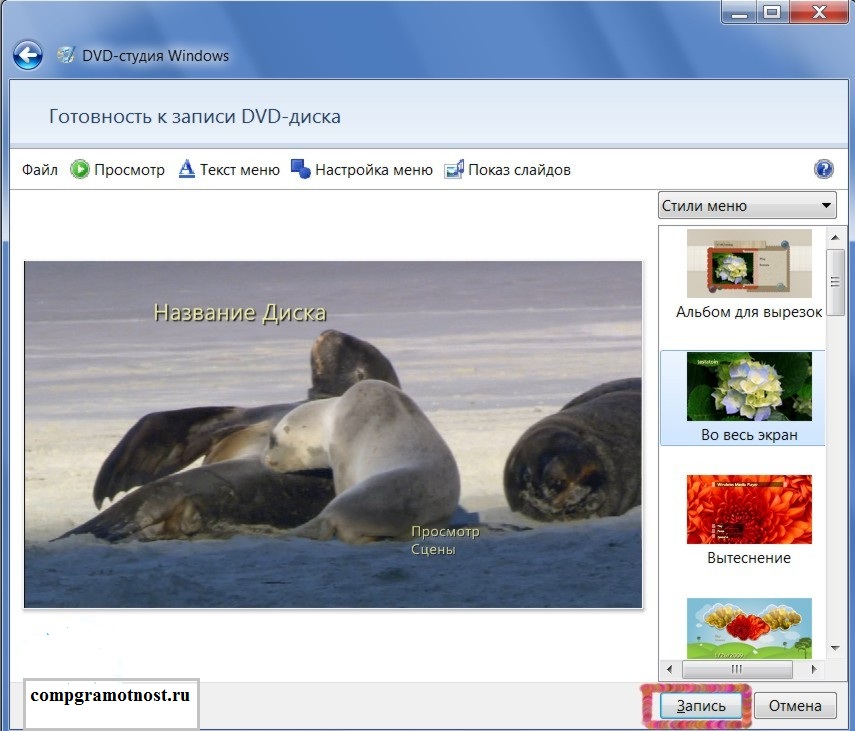
Сохранить ваш проект со всеми его настройками можно в меню программы «Файл» — «Сохранить как».
P.S. Статья закончилась, но на блоге можно еще почитать:
Как сделать горячие клавиши в Windows 7 для быстрого вызова программ?
Как сделать снимок экрана средствами Windows 7?

Здравствуйте! Хотел записать на DVD-диск файл (.mpg) размером 2,75 ГБ «студия» пишет что не хватает места. Диск DVD+RW 4,7 ГБ. Файл это оцифрованная видеокассета длительностью съемки около 3-х часов. Как быть и что можно сделать? С уважением!
Здравствуйте. Ответила на ваш вопрос на странице «Спросить»: compgramotnost.ru/question/ne-hvataet-mesta-na-diske
Попробовал DVD диск 8.5Гб двухслойный, показало объём 7.96Гб. Выбрал для записи ТS-video файл 7.8Гб. Пишет недостаточно места. Начал выбирать другие файлы того же типа, но меньшего обьёма.Результат тот же — недостаточно места. Пока не дошёл до 4.3Гб. Болванка китайская Hong Ri. Теперь ломаю голову, в чём проблема?! Толи болванка не та, то ли программа DVD-студия не рассчитана на двухслойный диск, а может привод не тянет?!
Здравствуйте. Предположительно, весь объем болванки недоступен из-за ограниченных возможностей привода DVD. Для таких двухслойных болванок, вероятно, нужно другое устройство, которое в состоянии работать со вторым слоем. Возможно есть такие приводы среди внешних DVD-приводов, подключаемых по USB.
Здравствуйте Надежда ! DVD диск 8.5Гб двухслойный устройство видит. Но у меня сомнения — будет ли нормальный прожиг с DVD-студией иди лучше другой программой пользоваться?
Здравствуйте, Артур.
Получить точный ответ на ваш вопрос можно только в том случае, если попробовать записать диск с DVD-студией.
Мне пишут что тип файла не поддерживается, поэтому его нельзя импортировать
Что делать?
Есть разные типы файлов, например, VOB, IFO, m2v, m2p, AVI и другие.
Программа DVD-студия в Windows 7 не работает со всеми типами файлов. В таком случае можно использовать другие программы для записи дисков. Еще можно попробовать сделать конвертацию вашего файла в другой тип файла, но нет гарантии, что конвертация получится, а также, нет гарантии, что сконвертированный файл будет работать.
Про конвертацию https://www.compgramotnost.ru/programmy/kak-konvertirovat-fajl-kotoryj-ne-otkryvaetsya-ili-onlajn-konverter-na-russkom
Здравствуйте Надежда ! Записал два DVD диска на DVD – студии Windows. При воспроизведении их, даже на том же компьютере что писал, видео идёт узкоформатное. Пропорции при записи выбирал в первом случае 4:3 , во втором 16:9 . Разницы никакой нет. Во время воспроизведения меню диска видео нормальное в обеих случаях. Почему так происходит ?
Здравствуйте, Сергей. Вероятнее всего, исходный видео файл таков, что нет возможности его преобразовать в какой-то другой формат. Обычно нельзя улучшить то, что изначально имеет недостаточное качество изображения. Иначе все старые фильмы давно уже были бы в Full HD формате. Попробуйте записать другое видео с разными настройками пропорции.
Меню диска может воспроизводиться в другом формате, в другом качестве, нежели сам фильм. Поскольку меню — это уже добавка к фильму, сделанная современными цифровыми средствами. Сам фильм берется со старых носителей, и затем оцифровывается.
Здравствуйте идет загрузка 0.9% и дает ошибку неделю назад записал виде на диск а сегодня дает ошибку pcouffin device может вмешать Для устройства не установлены драйверы. (Код 28)
Здравствуйте. Возможно, за это время пришли обновления, и все поменялось. Или проблема с болванками.
А этой программой можно записать сразу на флешку, а не на диск?
Нет, нельзя. Все дело в форматах записи. Тот формат, что можно записать на DVD, – это не тот формат, что можно записать на флешку.
Здравствуйте, Надежда. В поисках ответа на мой вопрос, мне попался Ваш сайт, где узнал много полезного. У меня такой вопрос,хотел записать на диск, но дисковод не видит новый диск. Пишет вставте диск. Записанные диски открываются а новые нет.Ответа в интернете не нашел. Может Вы поможете, какие могут быть причины.
Ваше устройство должно иметь возможность записи на диски. Иногда попадаются устройства, где нет функции записи на диски, а есть только возможность их читать. На таком устройстве не удастся произвести запись информации на диск.
Если все же устройство DVD позволяет записывать диски (в его обозначении должна присутствовать буква «W» от слова «Write» – «записывать», например, CD/DVD-RW), то записывать можно далеко не все диски. Например, нельзя записывать на диск, который уже был ранее записан. Если это одноразовый диск для записи, то на него вообще больше никогда ничего нельзя записать или стереть все, что на нем записано. Если это диск для многократной записи, то, как правило, сначала нужно с этого диска удалить всю имеющуюся на нем информацию перед тем, как записывать новую.
В общем, сообщение «вставьте диск» может означать, что диск не вставлен или что вставлен диск, на который нельзя произвести запись. Нужно вставить такой диск, на который можно делать запись. Новые пустые диски, на которые можно производить запись, иногда еще называют «болванками». Это может быть диск CD/DVD-R (на него запись можно произвести один раз, если он еще не был записан ранее) или CD/DVD-RW (на него запись можно производить многократно).
Спасибо Вам
При записи dvd диска,после достижения более 90%записи появляется :Не удается создать DvD.DVDдиск невозможно записать из за ошибки.Вставте другой диск и убедитесь ,что устройство записи dvd подключено и работает правильно.Дополнительные сведения об этой проблеме…Рекомендации которые появляются выполнил.при записи ошибка повторяется…Что посоветуете??
Болванки DVD-дисков бывают разного размера. Самый большой размер у болванок DVD-R (для однократной записи). Если же использовать болванки DVD-RW (для неоднократной записи), то размер будет чуть меньше. Возможно, для решения Вашей проблемы надо писать видео на болванки DVD-R. Также в этой ситуации не стоит писать видео на маленькую по размерам болванку DVD (бывают такие маленькие компактные диски), лучше используйте полноразмерную болванку для записи видео.
Записанный диск воспроизводится без звука. Хотя в плейере DVD студии играет со звуком.
Проверьте наличие кодеков там, где диск воспроизводите.
Спасибо. Диск воспроизводится без звука на ВСЕХ dvd проигрывателях…
Если упомянутые Вами DVD-проигрыватели — разные программы на одном и том же компьютере, то, вероятно, проблема в кодеках.
Если же DVD-проигрыватели — разные физические устройства, то проблема, помимо кодеков, может быть в региональных настройках DVD-проигрывателя того компьютера, на котором эти диски записываются. Обратите внимание, что региональные настройки можно менять ограниченное число раз, как правило, не более 5 раз. В Win 7 посмотреть или изменить регион можно: Пуск — Панель управления — Оборудование и звук — Устройства и принтеры — Диспетчер устройств — DVD и CD-ROM дисководы — имя DVD-устройства. Против имени DVD-устройства нужно щелкнуть правой кнопкой мыши и нажать в открывшемся меню «Свойства». Далее зайти на вкладку «Регион DVD».
Обратите внимание на то, что для переустановки региона DVD Вы должны знать регион, на который настроен Ваш внешний DVD-плейер.
Спасибо! Обязательно попробую.
У меня Windows 7 профессиональная у меня не было DVD студии с самой установки что делать?
Пользоваться сторонними программами, например, Nero, правда, она платная.
Здравствуйте! Давно пишу свои фильмы на DVD-студии.Недавно мне переустановили ОС,хотела записать фильм, программа не открывает меню — звук и просто черное окно. А сам фильм записывается нормально. Раньше у меня была такая-же проблема, я отключала какой-то фильтр, но какой уже не помню. может подскажете? Спасибо.
Здравствуйте! У меня на ноутбуке (windows 7 домашняя базовая) не установлено DVD студия windows 7, хотя должна была..И никак не могу установить.Как это можно делать?Помогите пожалуйста..Спасибо
Вместо DVD студии можно установить какую-нибудь другую программу для просмотра и записи дисков.
Здравствуйте, у меня такая же проблема, как и у многих других пользователей этой программы. Когда нажимаю кнопку «запись», появляется окно с сообщением: «Устройство записи DVD-дисков не найдено. Убедитесь, что устройство записи DVD-дисков подключено и работает правильно, а затем повторите попытку».
Я уже много раз пользовалась этой программой, всё записывалось и работало правильно. Без неё различные файлы так же записываются на DVD-диски и прекрасно воспроизводятся. Но вот недавно решила записать с помощью этой программы новый фильм и возникло оповещение о неисправности.
Пробовала менять настройки в параметрах программы, скорость записи, добавляла меньше файлов. Не знаю, что делать. Посоветуйте, может, я случайно какой драйвер удалила при чистке компьютера?
Дария, а Вы случайно не отключили устройство DVD? В некоторых компьютерах и ноутбуках есть функция энергосбережения, в том числе она позволяет отключить электропитание устройства DVD.
Если устройство DVD работает, то проверьте, откликается ли оно на другие программы, видят ли его другие программы. Если откликается, и нормально работает с другими программами, то вряд ли это проблема с драйверами.
Я из принципа плохо разбираюсь в компьютерах и не знаю, где отключается и включается это устройство. Будьте добры, подскажите. Обязательно проверю.
Возможное включение-выключение DVD-устройства осуществляется или аппаратно (какой-нибудь выключатель в ПК), или программно (ее разработчиком и поставщиком выступает производитель ПК). Также в настройках BIOS это устройство может быть подключено или не подключено.
Но, вообще-то, это большая редкость, если в Вашем ПК есть отключение этого устройства. Обычно эти устройства не отключаются никогда.
А DVD-устройство у Вас работает в других программах? Если работает, то значит оно подключено и исправно. Если не работает нигде, то это — совсем другая проблема.
Да,в других программах работает.
Да, значит почистили нужные драйверы или программы. Нужно откатываться к той дате, когда все работало исправно.
А не подскажете, может, есть чёткие названия драйверов или программ, без которых DVD-студия не может работать?
Здраствуйте,начала не давно пользоватся этой программой и хочу узнать, если мне надо записать 8 серий, как мне это сделать? Сколько раз я не пыталась, мне пишит:»Что на диске мало места и т.д». Посоветуйте что-то…
Саша, Вы не пробовали записать не 8 серий сразу, а, например, сначала 4 серии на один диск, потом еще 4 серии на другой диск? Если и тут места на дисках будет мало, то можно записывать по 2 серии на 1 диск, а то и по 1-й серии на 1 диск (в зависимости от размера видео в каждой серии).
dvd-студия windows 7 «ошибка синхронизации проекта»-выскакивает после выбора фотографий.
После нажатия на «запись»,все время пишет,что «диск не записываем».Я ставила диски DVD,может стоит попробовать CD?
Майя, надо записывать на чистую болванку (чистый диск), специально предназначенную для записи. Для этого в ее название должна входить буква «R» — например, DVD-R (или DVD-RW), либо CD-R (CD-RW).
Кроме того, устройство, на котором идет запись, должно быть записывающим. Чтобы это узнать, кликните Пуск — Компьютер и посмотрите там в названии этого устройства есть ли буква «R».
А у меня вообще почему то не открывается программа -«DVD-студия Windows» Пишет что -Отсутствует кодировщик MPEG -2 Что делать я не знаю ??? Подскажите пожалуйста !
Если видео-файл не открывается с помощью DVD-студия Windows, можно его открыть другой программой, например, Real Player.
На всякий случай, https://www.compgramotnost.ru/programmy/kak-zapisat-video-na-kompyuter-s-pomoshhyu-realplayer
Помогите пожалуйста, никак не удается добавить музыку. Когда нажимаешь на кнопку «Добавить музыку» он ее добавляет, но не воспроизводит, затем когда выходишь из своего проекта и снова заходшь, пишет: «Ошибка синхронизации проета». Что делать, подскажите!
Спасибо за советы !
Подскажите пожалуйста если знаете какая альтернатива вместо студии виндос,имею ввиду какая платная программа получше
Юрий, например, есть программа прожига дисков NERO Burning Rom. С официального сайта nero.com/rus/ можно загрузить и тестировать пробную версию в течение 15 дней.
Подскажите, пожалуйста! У меня такая же проблема — «»Владимир:
31 октября 2012 в 9:59
Как записать несколько фильмов? кидаю два фильма и пишет что недостаточно места, как не достаточно если занимают файлы всего 2, а диск 4,7?»»
там же ясно написанно,что запись до 150 минут,а не по объёму диска
Когда дохожу до записи на диск появляется окно с надписью «Устройство записи DVD дисков не обнаружено». Причем ноутбук asus n53s, записывающий дисковод.
Не могу понять, в чем может быть проблема? Подскажите, пожалуйста.
Юлия, а Вы что-нибудь записывали на DVD-болванку (не на CD-болванку)? Потому что бывает, что дисковод пишет только CD, при этом DVD он читает, но не пишет.
«Устройство записи DVD-дисков не найдено. Убедитесь, что устройство записи DVD-дисков подключено и правильно установлено, а затем повторите попытку»
Этот вопрос уже поднимали несколько раз, но …С другими программами, дисками и пр. этой проблемы не существует… Диски-то я и смотрю и записываю.
Как записать несколько фильмов? кидаю два фильма и пишет что недостаточно места, как не достаточно если занимают файлы всего 2, а диск 4,7?
А у меня вообще почему то не открывается программа -«DVD-студия Windows» Пишет что -Отсутствует кодировщик MPEG -2 Что делать я не знаю ??? Подскажите пожалуйста !
Если ссылка активна,то должно добавить музыку….Только музыка обязательно должна уже быть на компьюторе в вашем музыкальном альбоме…В программе её нет…Удачи!
Хочу создать слайд-шоу в DVD-студии Windows,но никак не добавляется музыкальное сопровождение,хотя ссылка»добавить музыку»показана как активная.Может быть,причина в каких-нибудь фильтрах?И еще:возможно ли сохранение DVD-проекта на жестком диске или только непосредственно для записи на диск DVD? Заранее благодарна!
Здравствуйте! Записала фильм на DVD c помощью этой программы, но звука при воспроизведении нет. На диске есть папка VIDEO_TS, а AUDIO_TS нет. Проблема в кодеке? Как это проверить?
всем привет!
у меня всего 1 вопрос , может быть бональный , но мне всё же хочется узнать — с помощью этой программы запись производится ТОЛЬКО не посредственно на двд диск? или же всё таки можно сохранить данные на жёстком диске , а потом уже записать на двд диск?
Помогите, пожалуйста! У меня Windows7. При попытке записать dvd-диск выдается ответ: Устройство записи DVD-дисков не найдено. Убедитесь, что устройство записи DVD-дисков подключено и правильно установлено, а затем повторите попытку.
Что в этом случае делать?
Михаил, делать нужно ровно то, что написано. Нужно проверить, что устройство DVD есть в компьютере (в ноутбуке) — раз. Нужно проверить, подключено ли оно — два. В некоторых ноутбуках, например, для экономии энергии батареи, DVD-устройство можно отключать от электропитания. Если это имеет место быть у Вас, нужно DVD-устройство подключить к электропитанию.
Правильная установка, о которой говорится в сообщении Вашего ПК — это уже сложнее. Если DVD-устройство установлено и подключено, но не видно из операционной системы, то значит оно неправильно установлено. Проверить это самостоятельно сложно. Лучше обратиться к специалистам. Возможно, придется вскрывать компьютер (системный блок). Возможно, не хватает драйверов, или установлен неправильный драйвер, не соответствующий устройству, и т.п.
В последнем случае я бы рекомендовал купить и подключить внешнее устройство DVD. Эти устройства стоят недорого, и подключаются через USB-порт. Как правило, у них не бывает проблем с «правильностью» подключения.
Я на эту дату давно внимания не обращаю, для меня обычный день. А как выбрать звуковую дорожку? В справке я такую информацию не нашел.
Игорь, существует несколько способов решения проблемы.
1. Выберите при создании проекта ту звуковую дорожку, которая на русском языке.
2. Скачайте другой файл с интернета с одной звуковой дорожкой на русском языке.
3. Наймите переводчика синхрониста.
4. Выучите требуемый язык для понимания сами.
Извините, не удержался, посмотрев на дату Вашего сообщения.
хороший совет спасибо!
Записал файл на диск. При воспроизведении оказалось, что звук английский. А на исходном файле, и при просмотре проекта в программе, русский. Что делать?
Людмила,вытащите Модем из компа(он его определяет первым),перезагрузите комп и если двдишник у вас пишущий то привод должен появиться в двд-студии.
Извините! я не поняла….я просто создала видео фильм с помощью программы DVD студии. и хочу его записать на диск.Вставляю в дископриемник на компьюторе,нажимаю на кнопку «запись»..и вот у меня выходит сообщение что нет записывающего устройства…и в правом углу есть надпись «запись на DVD» в этом окошечке пусто…я посоветовалась в компьюторном салоне и мне сказали,что у меня не пишет компьютор DVD…и посоветовали купить портативный оптический привод..Но программа и его не видит…Может проблемма в дисках?…я и DVD-R и DVD+R пробовала….Спасибо за ответ….
Людмила, портативный оптический привод всегда виден после его подключения к USB-порту. Решение писать на портативный внешний привод — правильное, если встроенное DVD-устройство не является пишущим (такое бывает). Сначала надо подключить портативный внешний привод, затем дождаться, пока Windows его распознает (при первом подключении на это может уйти несколько минут), и лишь потом копировать на него. Перед копированием, возможно, внутрь внешнего привода надо установить «DVD-болванку» — чистый DVD-диск, предназначенный для записи. Если DVD-болванка является перезаписываемой (DVD+RW), то эту болванку, возможно, надо еще и отформатировать.
Чтобы программа видела внешнее DVD-устройство, это устройство сначала должна «увидеть» операционная система. Добейтесь, чтобы подключенное DVD-устройство было «видно» Windows. Отключите все программы, работающие с DVD. Все! Затем подключите внешний DVD-привод. Подождите, пока система его распознает. Потом уже запускайте Вашу прикладную программу для записи на DVD.
спасибо за информацию!
Спасибо за подробную инструкцию.Но у меня почему то не видит диск.и выходит рамка с запросом подключить записывающее устройство.Устройство я купила.Но эта рамка так и выходит.Подскажите что делать?За ранее спасибо.
Людмила, если Вы собираетесь создавать архив с помощью «Архивация и восстановление данных» из Windows 7, и если устройство, о котором Вы пишите — внешний жесткий диск, то этот внешний жесткий диск должен быть отформатирован с указанием (при форматировании) файловой системы NTFS. При покупке внешнего жесткого диска он обычно уже отформатирован, но при этом используется другая файловая система, например, FAT32. Если файловая система на внешнем жестком диске не NTFS, но программа «Архивация и восстановление данных» его (этот внешний жесткий диск) «не видит», даже если он подключен к ПК.
Будьте внимательны при форматировании. Предварительно перепишите все данные с внешнего жесткого диска к себе на ПК (там может быть инструкция по работе с внешним жестким диском, драйверы и другие важные программы для работы с диском). И лишь потом форматируйте, указав правильно файловую систему NTFS. Форматируйте только внешний жесткий диск, а не свои внутренние диски ПК! Не ошибайтесь, это чревато большими неприятностями.
Даша, а зачем пользоваться DVD студиией, если в проге, где я соединяю видео тоже можно записать диск. Зачем ехать в Москву из Краснодара, чтоб попасть в Самару?:)
Сергей, Вы можете объединить видеофайлы программами для видеомонтажа, тем самым уменьшив их количество
Почему я не могу добавить более 99 видеофайлов?! Это оченб большая проблема! ОЧЕНЬ БОЛЬШАЯ!
ещё раз спасибо!
Светлана, стандартным средством записи Windows, Вы могли создать слишком длинный файл. А для многих бытовых плееров прочитать файл свыше 500 Мб — проблема. Для создания полноценных DVD пользуйтесь специальными программами, разбивающие видео на служебные файлы.
Если взять любой стандартный DVD, то, открыв его, Вы обнаружите две папки — AUDIO_TS и VIDEO_TS.
Откроем вторую папку VIDEO_TS. Внутри находятся различные файлы с расширениями BUP, IFO и VOB.
IFO — это информационные файлы диска, они «знают», что находится в файлах VOB и поддерживают порядок их запуска.
BUP — файл резервного копирования файла IFO (для подстраховки). Обратите внимание, каждому файлу IFO соответствует файл BUP такого же размера.
VOB — основные файлы DVD, в которых содержится информация о видео, аудио, титрах.
спасибо!
Вы нам очень помогли, будем разбираться Большое спасибо.
Спасибо.но у меня ОС win7 домашняя базовая ,где наверное нет этой проги. Не нашла. А я записала на DVD фильмы внуку стандартными средствами семёрки, проверила, всё отлично на моём комп.А на плеере
запись с диска не воспроизводится. Почему? Подскажите пожалуйста
Светлана, при записи DVD-дисков применяется информация о регионе DVD. Если при записи DVD-диска на DVD-устройстве компьютера указан один регион, а плеер настроен на другой регион, то созданный на компьютере диск может не воспроизводиться на плеере. Настройка региона для DVD-устройства на компьютере может производиться ограниченное количество раз, надо иметь это в виду.
В Win 7 посмотреть или изменить регион можно: Пуск — Панель управления — Оборудование и звук — Устройства и принтеры — Диспетчер устройств — DVD и CD-ROM дисководы — имя DVD-устройства. Против имени DVD-устройства нужно щелкнуть правой кнопкой мыши и нажать в открывшемся меню «Свойства». Далее зайти на вкладку «Регион DVD».
Обратите внимание на то, что для переустановки региона DVD Вы должны знать регион, на который настроен Ваш внешний DVD-плейер. Иначе ничего не получится.
Если же дело не в настройках региона, то проблема может быть в Вашем внешнем DVD-плейере. Внешние (не компьютерные) DVD-плейеры, как правило, более чувствительны к качеству записанных дисков. Это связано с тем, что компьютерные DVD-устройства предназначены не только для воспроизведения музыки или видео, но и для чтения данных, для записи данных и т.п. Поэтому у встроенных в ПК DVD-устройств более мощная система «борьбы» с «плохими» дисками, они могут читать не очень качественно записанные диски. Внешние же плейеры могут в этом случае отказаться от воспроизведения этих дисков, они более капризные по отношению к качеству записанных дисков.
спасибо за урок!